Зміст

Іноді користувачі можуть зіткнутися з некоректною роботою МФУ, причиною чого в більшості випадків є відсутність відповідних драйверів. Це твердження справедливо і для пристрою Deskjet 1513 All-in-One від Hewlett-Packard. Втім, знайти необхідне цьому девайсу ПЗ не складає труднощів.
Встановлюємо драйвера для HP Deskjet 1513 All-in-One
Відзначимо, що основних способів установки ПО для розглянутого пристрою існує чотири. Кожен з них володіє власною специфікою, тому рекомендуємо спочатку ознайомитися з усіма, і тільки потім вибирати найбільш підходящий для вашого випадку.
Спосіб 1: Сайт виробника
Найлегший варіант – завантажити драйвера з веб-сторінки пристрою на сайті компанії-виробника.
- Після завантаження головної сторінки ресурсу знайдіть в шапці пункт»підтримка" і натисніть на нього.
- Далі клікніть по посиланню " програми та драйвери» .
- На наступній сторінці клацніть «принтери» .
- Введіть в пошуковий рядок ім'я шуканої моделі МФУ HP Deskjet 1513 All-in-One , потім використовуйте кнопку »додати" .
- Буде завантажена сторінка підтримки вибраного пристрою. Система автоматично визначає версію і розрядність Windows, проте можна встановити і іншу-для цього натисніть на пункт " змінити» у зазначеній на скріншоті області.
- У списку доступного ПЗ виберіть потрібний варіант драйверів, ознайомтеся з його описом і скористайтеся кнопкою»завантажити" для початку скачування пакета.
- Після закінчення завантаження переконайтеся, що пристрій коректно підключено до комп'ютера і запустіть інсталятор драйвера. Натиснути»продовжити" у вікні привітання.
- У інсталяційному пакеті присутній також додаткове ПО від HP, яке за замовчуванням інсталюється разом з драйверами. Відключити його можна, натиснувши на кнопку " налаштувати вибір програмного забезпечення»
.
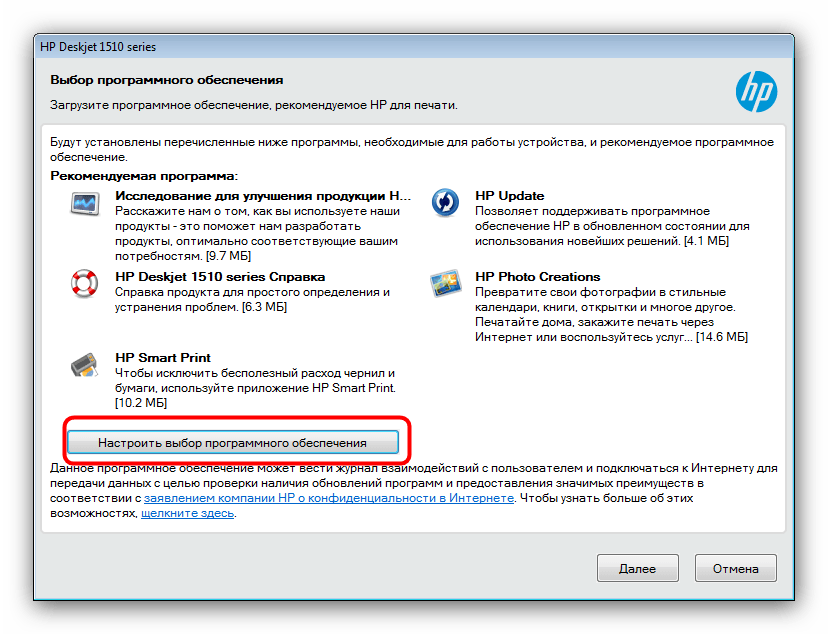
Зніміть галочки з пунктів, які не хочете встановлювати, потім натискайте »далі" для продовження роботи. - Тепер потрібно прочитати та прийняти ліцензійну угоду. Позначте варіант " я подивився (а) і приймаю угоду і параметри установки» і знову натисніть »далі" .
- Почнеться процес інсталяції обраного ПЗ.
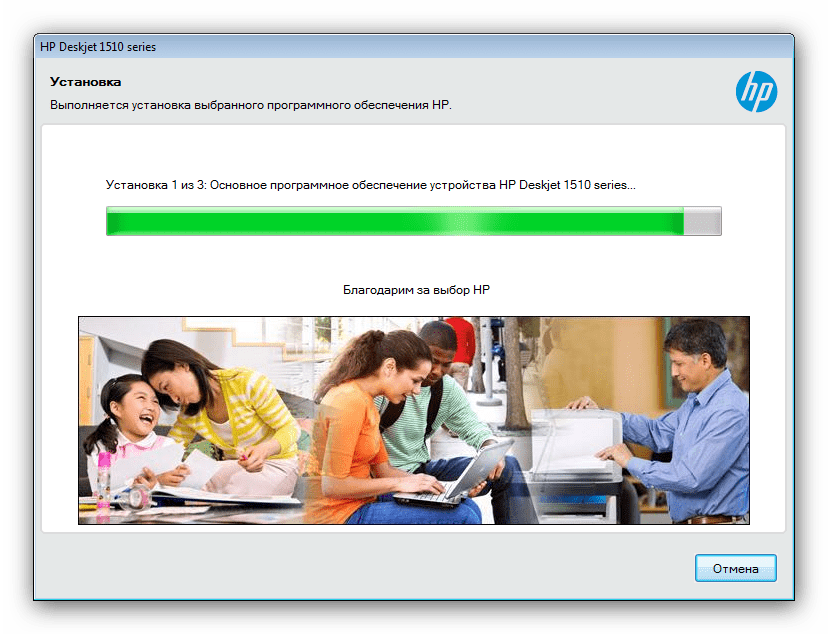
Дочекайтеся його закінчення, після чого перезавантажте ноутбук або ПК.
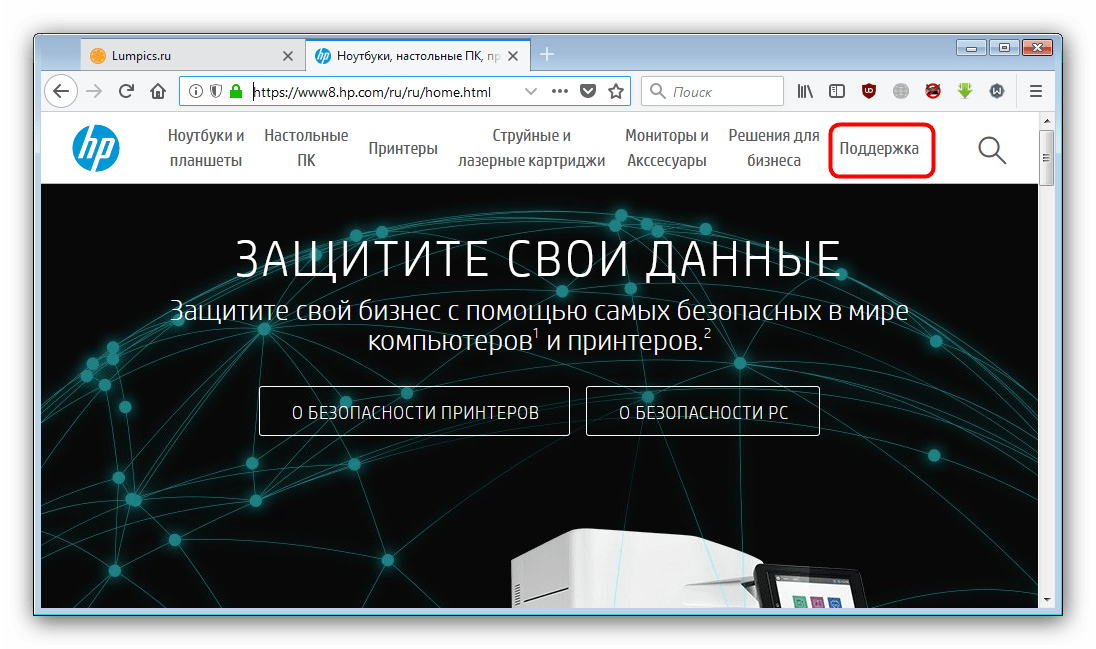
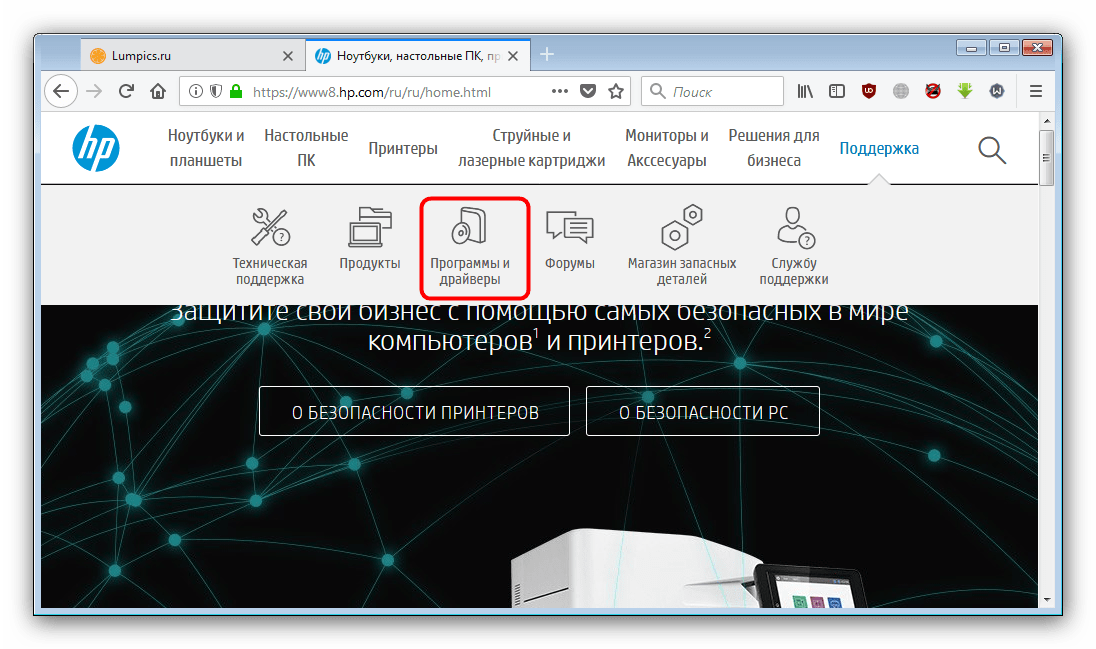
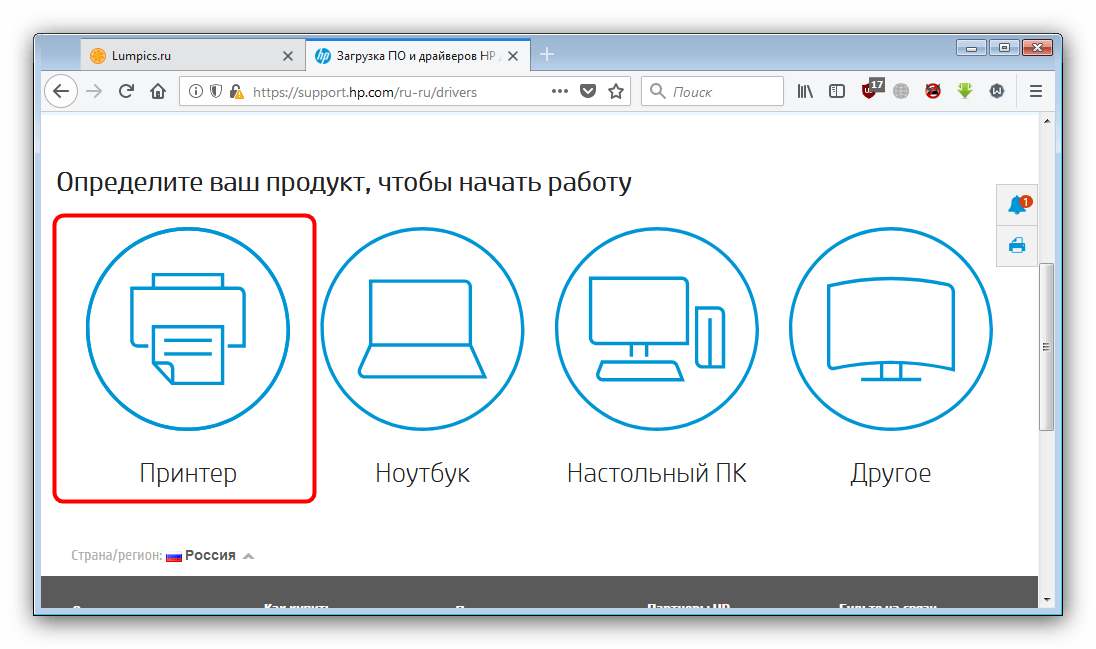
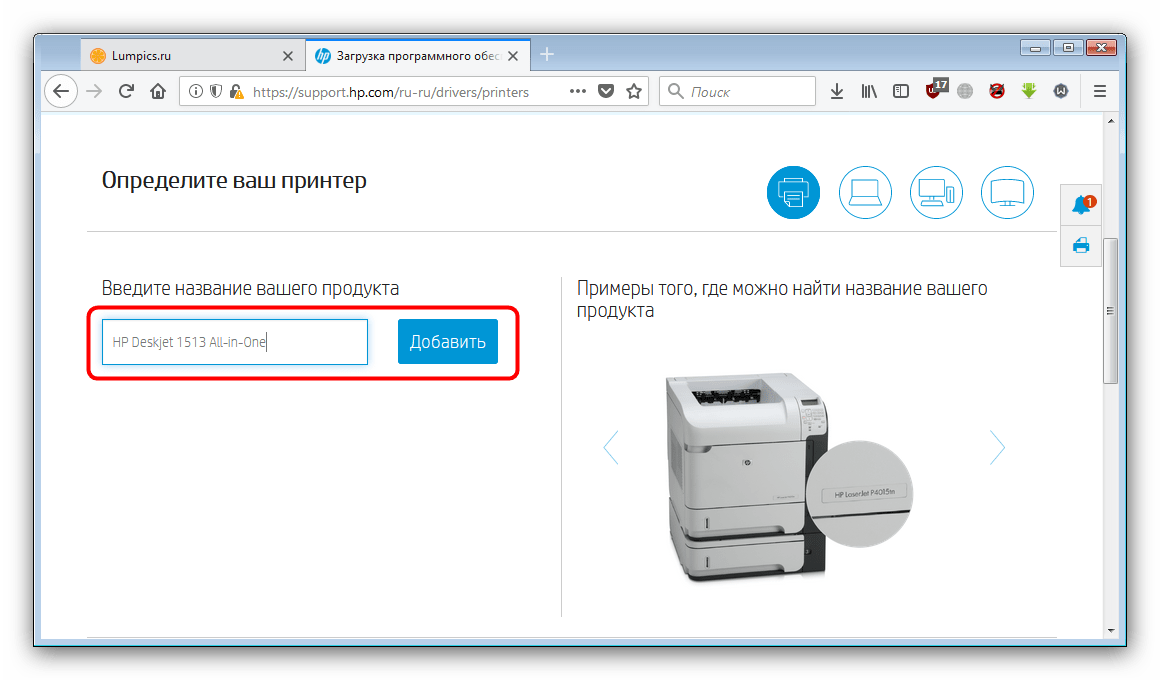
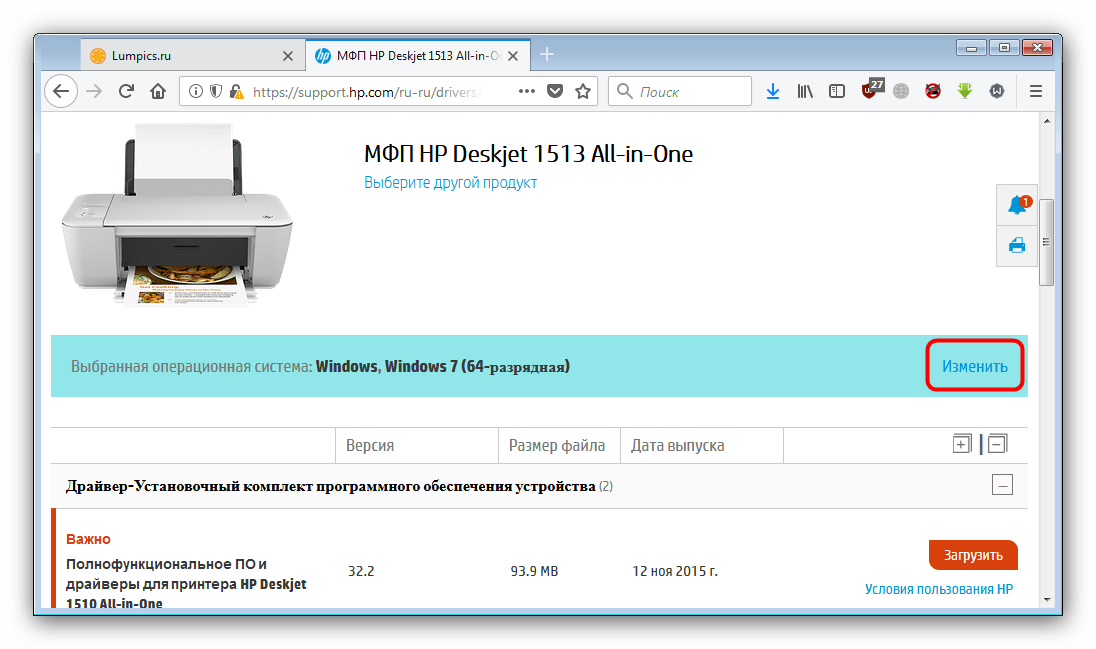
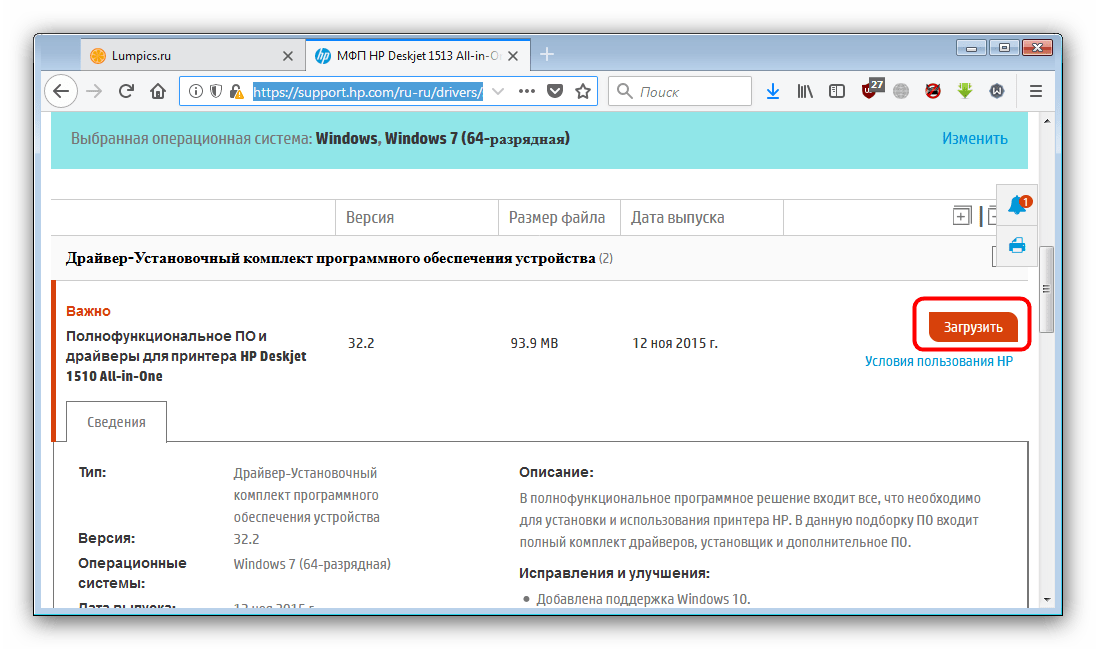
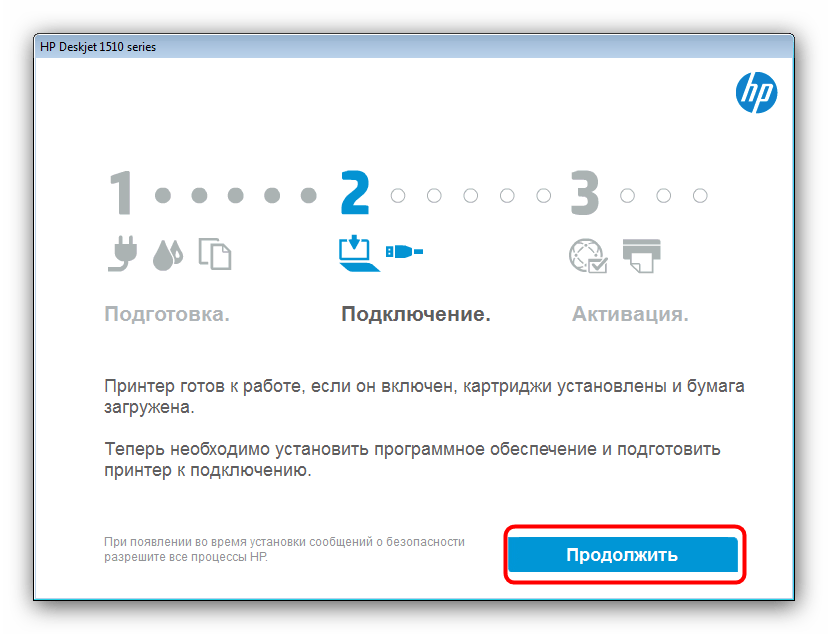
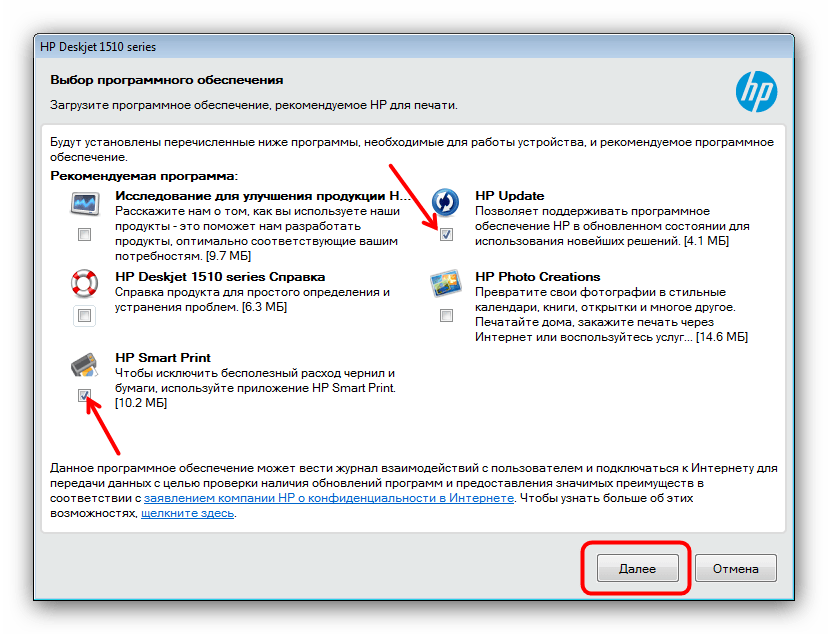
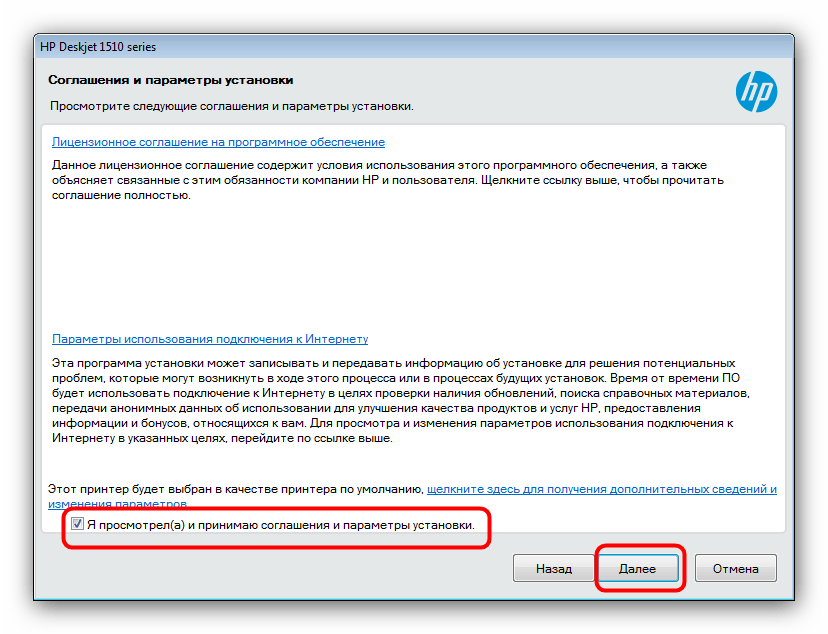
Спосіб нескладний, безпечний і гарантовано працездатний, проте сайт HP часто перебудовується, чому сторінка підтримки час від часу може бути недоступна. В такому випадку залишається або почекати, поки технічні роботи закінчаться, або скористатися альтернативним варіантом пошуку драйверів.
Спосіб 2: універсальні програми для пошуку ПО
Цей метод полягає в установці сторонньої програми, завданням якої є підбір відповідних драйверів. Такий софт не залежить від компаній-виробників, і є універсальним рішенням. Найбільш примітні продукти цього класу ми вже розглядали в окремій статті, доступній за посиланням нижче.
Детальніше: вибираємо програму для оновлення драйверів
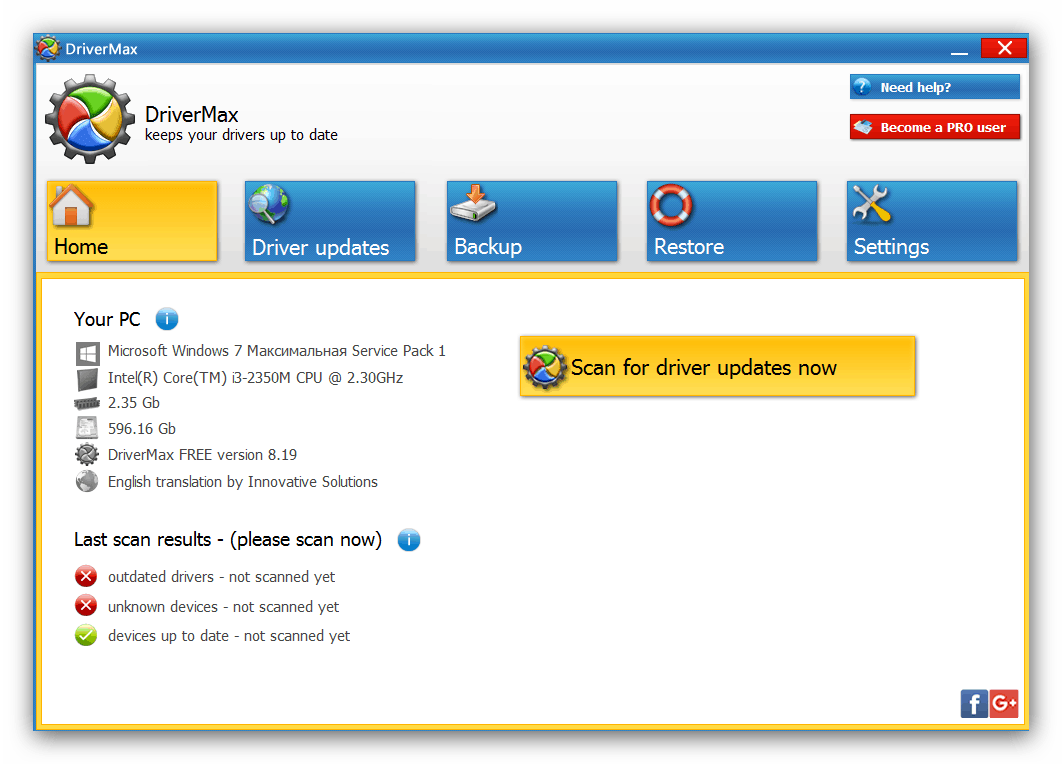
Хорошим вибором буде програма DriverMax , перевагами якої є зрозумілий інтерфейс, висока швидкість роботи і велика база даних. Крім того, початківцям користувачам дуже знадобляться вбудовані в додаток засоби відновлення системи, які допоможуть виправити можливі неполадки після некоректної установки драйверів. Щоб такого не сталося, рекомендуємо ознайомитися з докладною інструкцією по роботі з ДрайверМакс.
Урок: оновлюємо драйвера за допомогою DriverMax
Спосіб 3: ІД обладнання
Даний метод розрахований на досвідчених користувачів. Першим кроком є визначення унікального ідентифікатора пристрою-у випадку HP Deskjet 1513 All-in-One він виглядає так:
USB\VID_03F0&PID_C111&MI_00
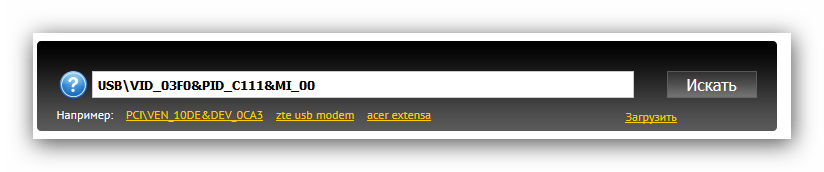
Після визначення ІД слід відвідати DevID , GetDrivers або будь-який інший подібний сайт, де потрібно використовувати отриманий ідентифікатор для пошуку програмного забезпечення. Особливості процедури ви можете дізнатися з інструкції за посиланням нижче.
Детальніше: як знайти драйвера по ID пристрою
Спосіб 4: Стандартні засоби Windows
У деяких випадках можна обійтися без відвідування сторонніх сайтів і установки додаткових програм, використовуючи замість них системний засіб Віндовс.
- Відкрийте «Пуск» і перейдіть до " панелі управління» .
- Виберіть пункт " пристрої та принтери» і перейдіть до нього.
- Клікніть " встановлення принтера» у меню зверху.
- Після запуску " майстри додавання принтерів» Натисніть " Додати локальний принтер» .
- В наступному віконці нічого міняти не треба, тому тисніть»далі" .
- У списку «виробник» знайдіть і виберіть пункт «HP» , в меню «принтери» & 8212; шукане пристрій, після чого двічі по ньому клікніть ЛКМ .
- Встановіть ім'я принтера, після чого натискайте»далі"
.
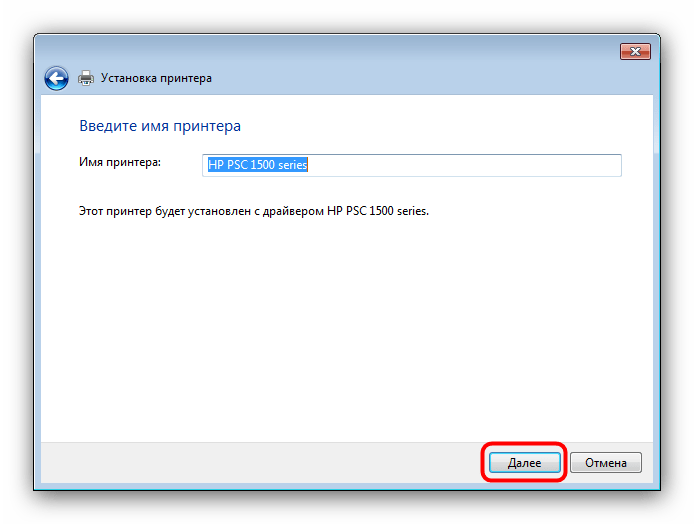
Дочекайтеся завершення процедури.
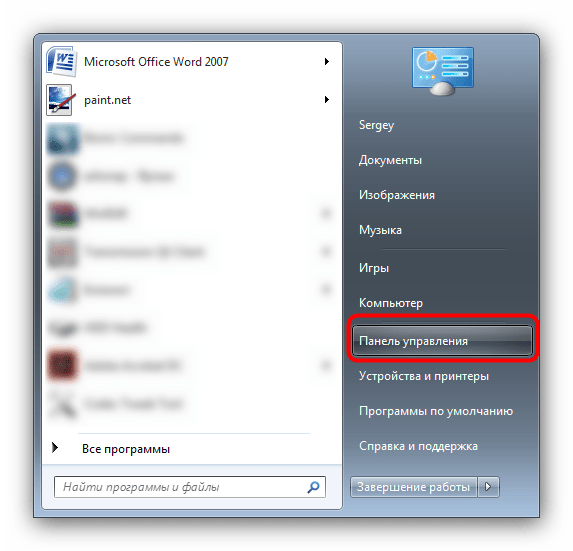
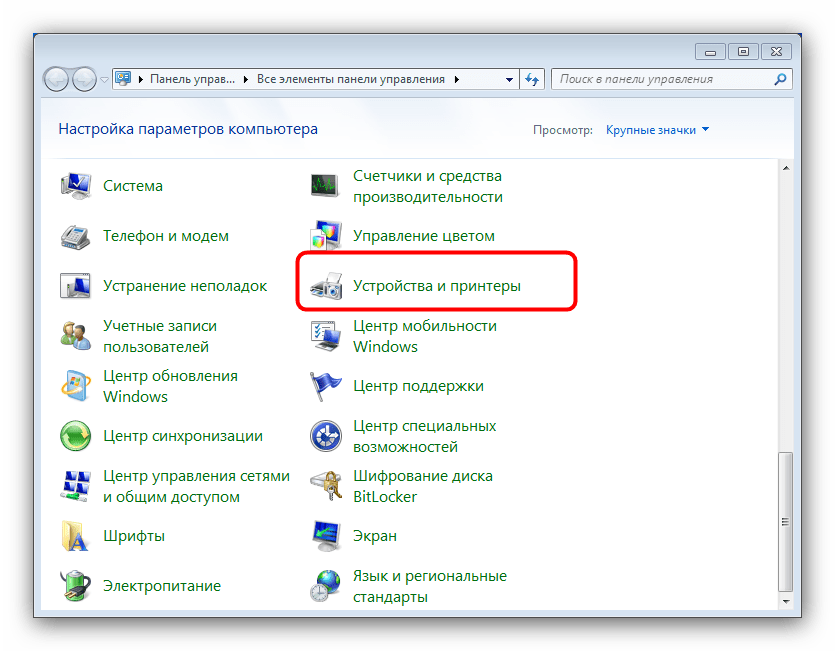
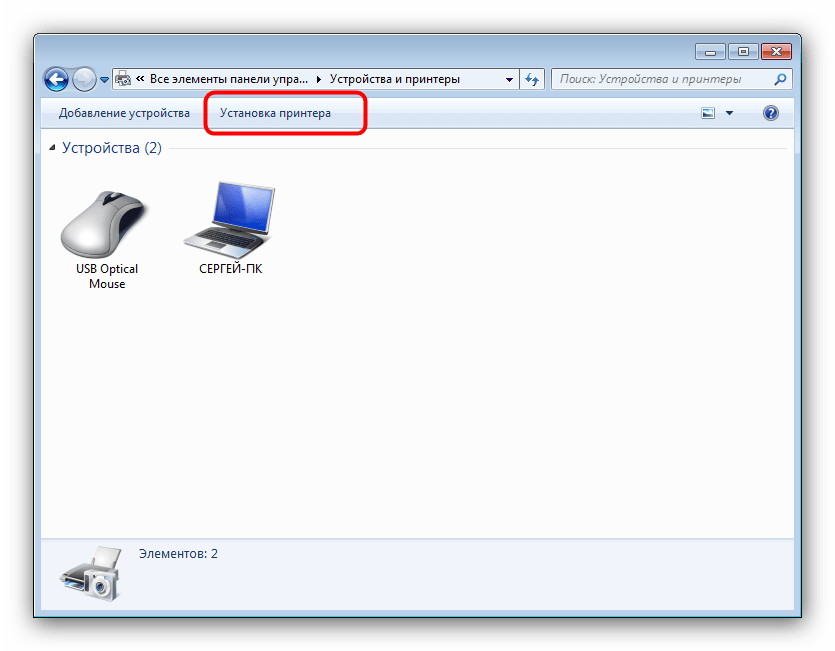
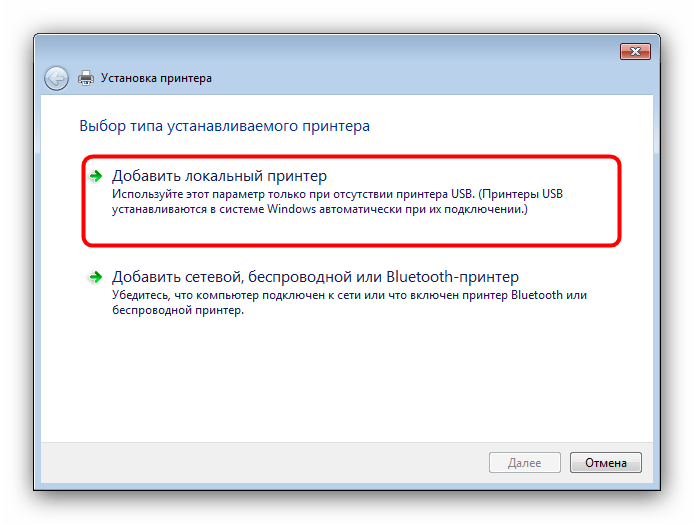
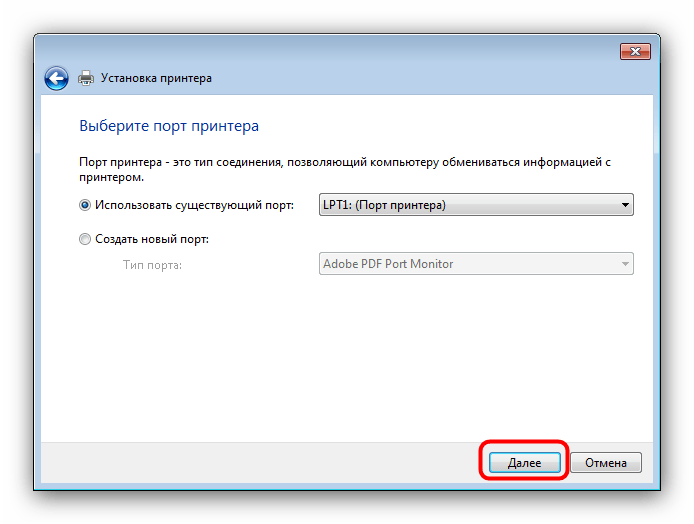
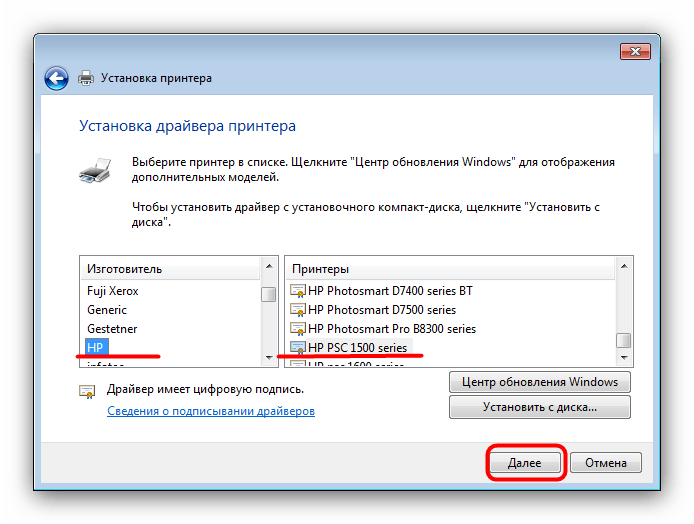
Недоліком даного методу є установка базової версії драйвера, яка часто не задіє багато додаткові можливості МФУ.
Висновок
Ми розглянули всі доступні методи пошуку та встановлення драйвера для HP Deskjet 1513 All-in-One. Як бачимо, нічого складного в них немає.




